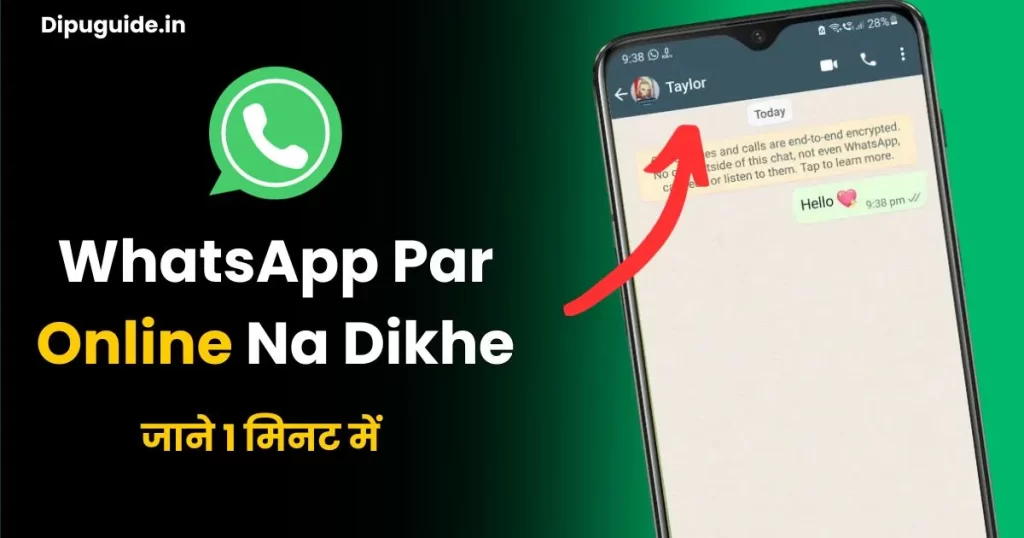Safe Mode Kaise Hataye: दोस्तों, क्या होगा जब अपने Phone को चालू करते है और आपका फ़ोन में कोई भी App खोलने पर नहीं खुलेगा सिर्फ विशेष App ही तो, तभी आपकी नजर Safe Mode पर पड़ता है।
तब आपके मन में उस समय कई तमाम सवाल होंगे, जैसे Safe Mode क्या है, safe mode off kaise kare और भी इससे संबंधित आपके मन में कई सवाल होंगे।
तो हेरान किस बात का दोस्तों हम इसी सवाल का जवाब देने के लिए इस लेख में Safe Mode क्या है, Safe Mode Kaise Hataye और भी इससे संबंधित प्रश्न पर Discuss करने वाले है।
तो चलिए देर किस बात की जल्दी से शुरू करते है।
सेफ मोड को कैसे हटाये (Android में)

दोस्तों, Safe Mode Kaise Hataye Jaaye यह जानने से पहले यह जाना जरूरी है कि Safe Mode क्या है? तो चलिए जानते है, यह आपके डिवाइस का Emergency Mode है।
इसमें सिर्फ बेसिक चीजें चालू होती हैं, ताकि आप समस्याओं का समाधान कर सकें। जब Safe Mode आपके फ़ोन में लग जाता है तो इससे Third Party Apps और कुछ Functions बंद होते हैं।
एक शब्दों में कहे तो जैसे Instagram Quiet Mode लगने पर Notification आना बंद हो जाता है, उसी तरफ Safe Mode लगने पर App Open नहीं होता है।
दोस्तों, क्या आप Android Phone Use करते है और अचानक Safe Mode लगने के कारण आपका फ़ोन कम नहीं कर रहा है, जो आपने Play Store से Download किया था, वह अब Open नहीं हो रहा तो आप जल्दी से ये 2 Method Follow करे, जो बिल्कुल ही Latest Method है |
जिनको Follow करके आप आसानी से 1 मिनट में Safe Mode को हटा लेंगे |
- Method 1: Power Button से
- Method 2: Notification Panel से
Method 1: Power Button से
दोस्तों, Power Button से Safe Mode को हटना तो बिल्कुल आसान का काम है |
- Power Button दबाए
- Restart पर Click करे
- Check कीजिए
तो चलिए जल्दी से इन Step को Follow कीजिए |
Step 1: Power Button दबाए: सबसे पहले आप अपने Phone के Power Button को दबाए जब तक आपकी Screen पर एक Menu ना दिख जाए।
Step 2: Restart पर Click करे: इसके बाद Restart के ऑप्शन पर क्लिक करें।आपका Devices एक Soft Restart करेगा और Safe Mode आसानी से हट जाएगा ।
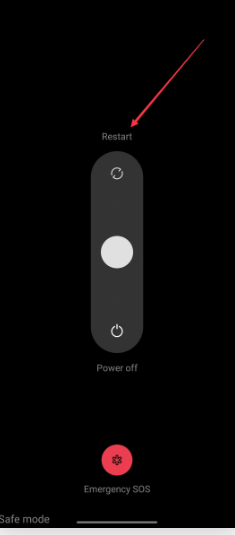
Step 3: Check कीजिए: इसके बाद आपको App को Open करके देखना है कि Safe Mode बंद हो गया है या नहीं।
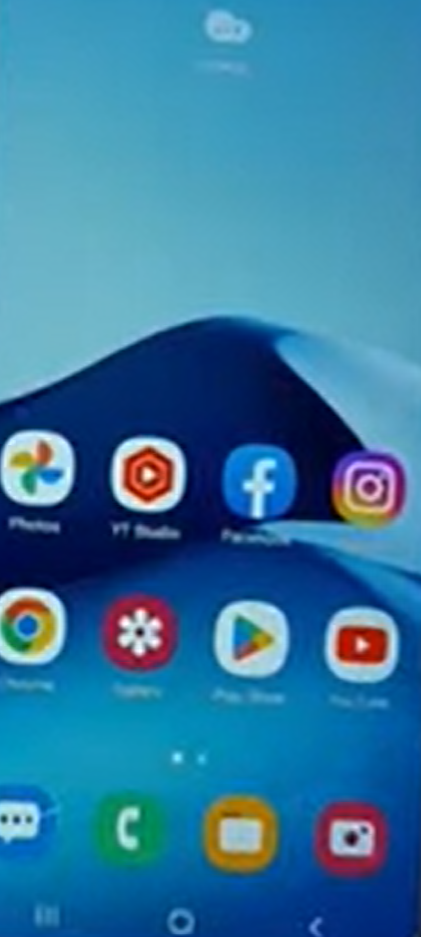
इन Step को Follow करके आप आसानी से Safe Mode को हटा लेंगे।
Method 2: Notification Panel से
दोस्तों, Notification Panel से Safe Mode को हटना और भी आसान है।
- Notification Panel को Swipe Down करे
- Notification पर Click करे
- Turn Off पर Click करे
आपको सिर्फ कुछ Step को Follow करना होगा।
Step 1: Notification Panel को Swipe Down करे: सबसे पहले आप अपने फोन में Notification Panel को Swipe Down करे। आप सेफ मोड को Notification Panel से ही बंद कर सकते हैं।
Step 2: Notification पर Click करे: इसके बाद आपको Notification दिखेगा उस पर Click करें।
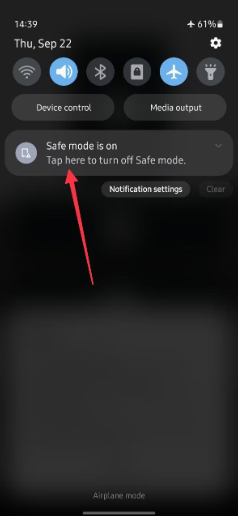
Step 3: Turn Off पर Click करे: इसके बाद Turn Off पर करके कंफर्म कर ले | अब आपका Device Restart होगा और Safe Mode से बाहर आ जाएगा।
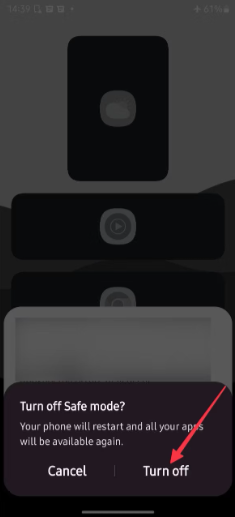
मुझे उम्मीद है की आप इन Step को Follow करके आसानी से Safe Mode को हटा लेंगे।
Safe Mode Off Kaise Kare (Computer से)
दोस्तों, यदि आप Computer Use करते है और Safe Mode को हटाने के लिए आप इन दो आसान Method को Follow करे।
इसमे आपको Computer Window 10 और Window 11 में से Safe Mode कैसे हटाए इसके बारे में बताया गया है।
- Method 1: System Configuration (Msconfig) से
- Method 2: Power Icon से
Method 1: System Configuration (Msconfig) से
दोस्तों, यह Computer Window11 में से Safe Mode हटाने के लिए Step बताया जा रहा है |
- Run Window Open करे
- Msconfig Type करें
- Boot Tab पर जाए
- Safe Boot का Tick हटाए
- Restart करें
यदि आप Computer Window10 Use करते है, तो इसके लिए निचे पढ़े।
Step 1: Run Window Open करे: सबसे पहले अपने Keyboard पर Win+R Press करके Run Window को Open करे।
Step 2: Msconfig Type करें: इसके बाद Msconfig Type करके Enter दबाए।
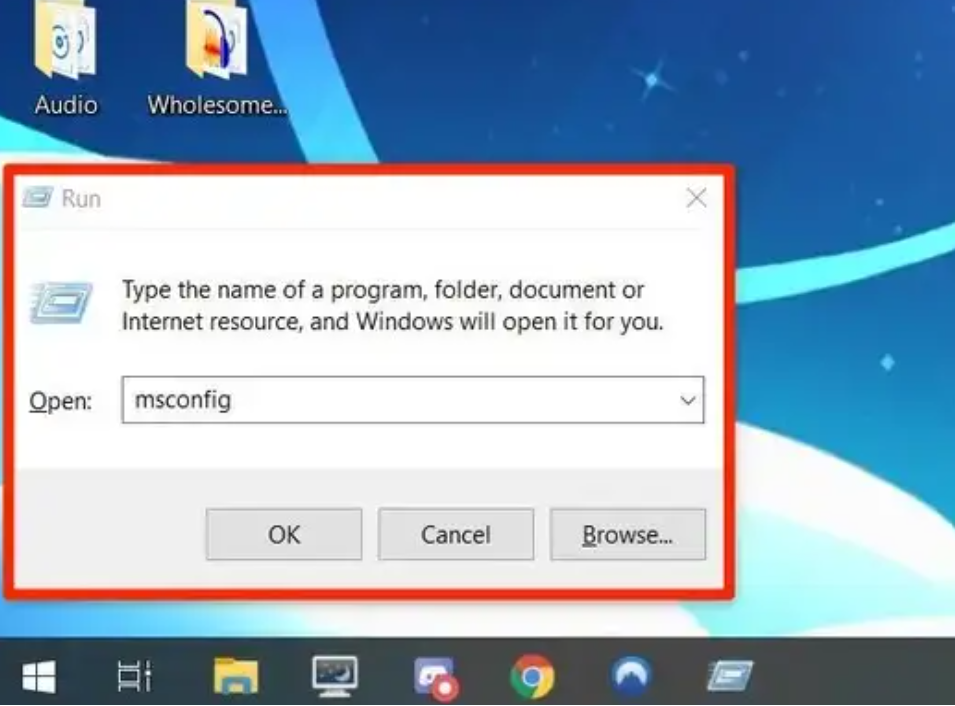
Step 3: Boot Tab पर जाए: इसके बाद System Configuration Window में Boot Tab पर जाएं।
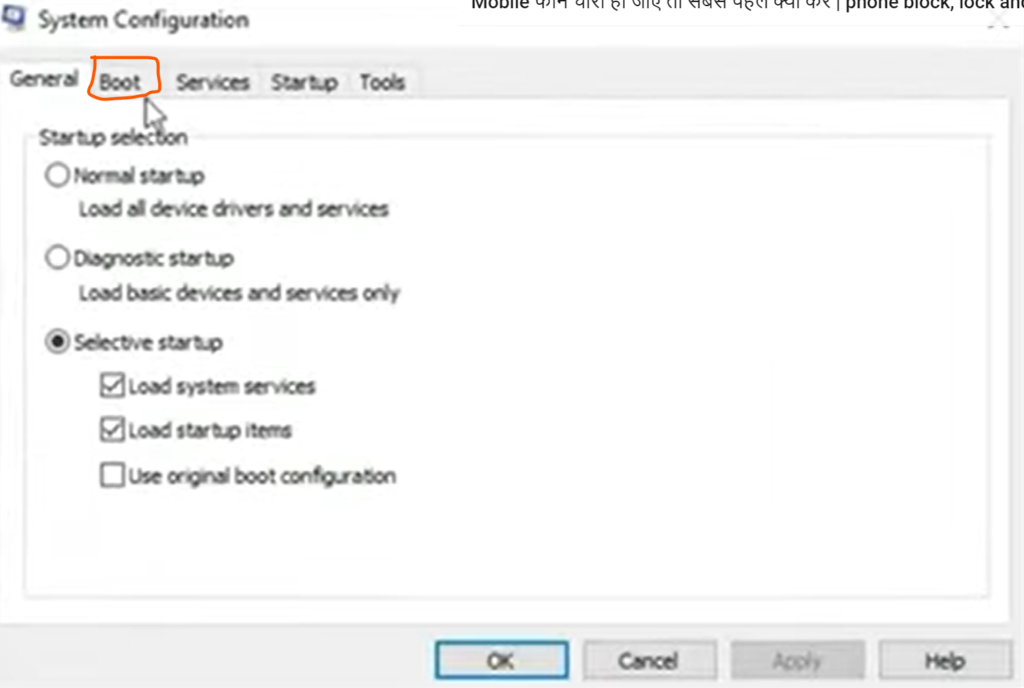
Step 4: Safe Boot का Tick हटाए: इसके बाद Safe Boot के सामने Box में से Tick को हटाए।
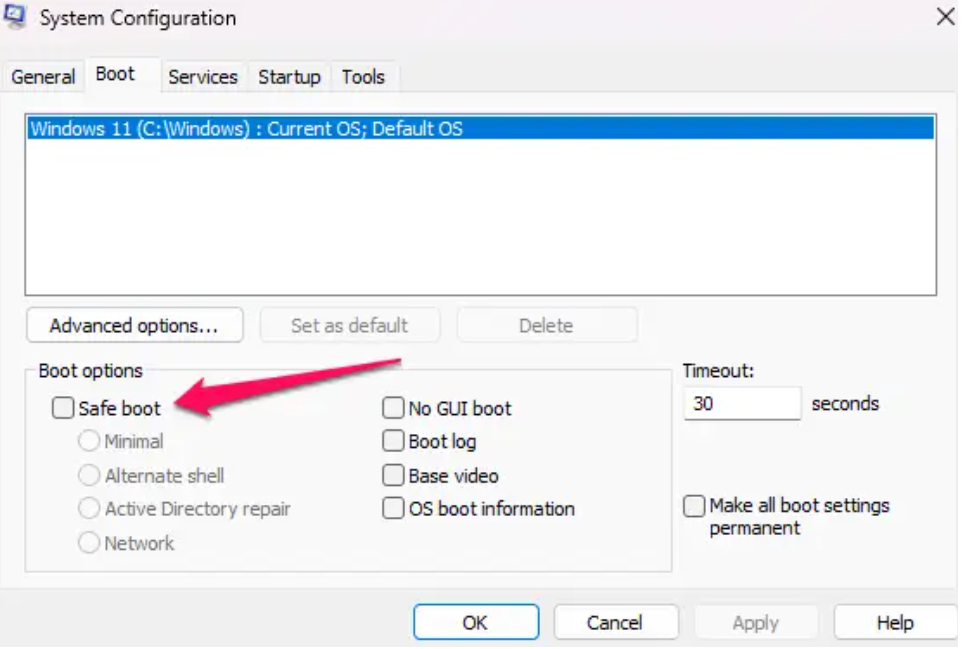
Step 5: Restart करें: इसके बाद Apply पर Click करके फिर Ok पर Click करे।
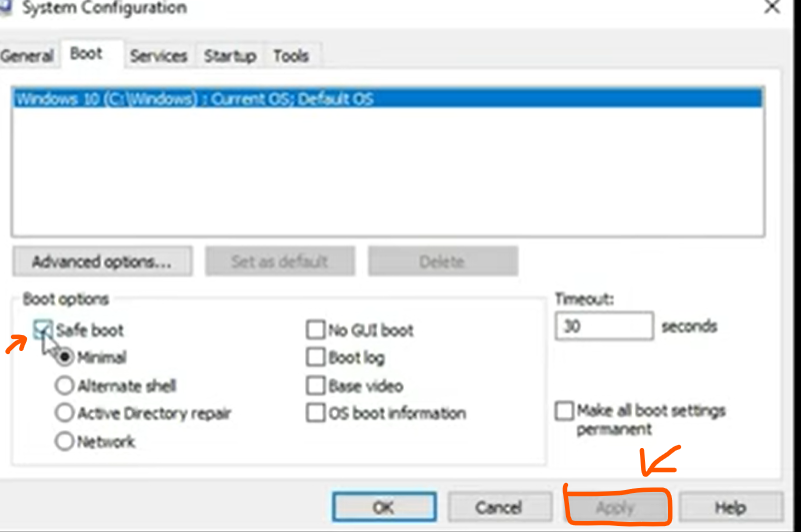
अब आप Computer को Restart करे।
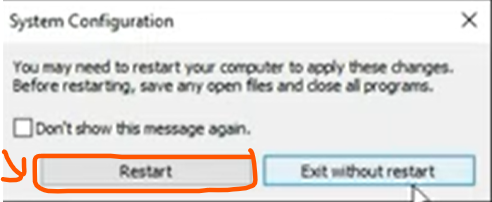
मुझे उम्मीद है की आप इन Step को Follow करके आसानी से Computer Window11 में से Safe Mode को हटा लेंगे।
Method 2: Power Icon से
आइए अब जानते है की Computer Window 10 में से Safe Mode Kaise Hataye. बस आप इन Step को Follow कर ले।
- Windows Icon पर Click करे
- Restart पर Click करे
- Advanced Options पर Click करे
- Startup Settings पर Click करे
- 4 Press करे
Step 1: Windows Icon पर Click करे: सबसे पहले Computer Screen के सबसे निचे Left Side में Windows Icon पर Click करे।
Step 2: Restart पर Click करे: इसके बाद Power पर Click करके फिर Restart Option पर Click करे।
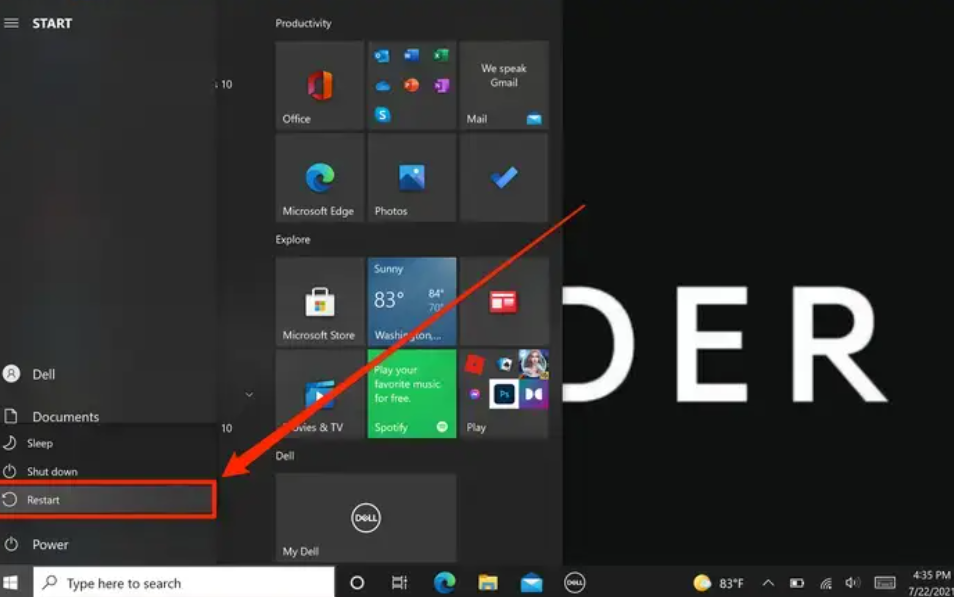
Step 3: Advanced Options पर Click करे: इसके बाद Troubleshoot पर Click करके फिर Advanced Options पर Click करे ।
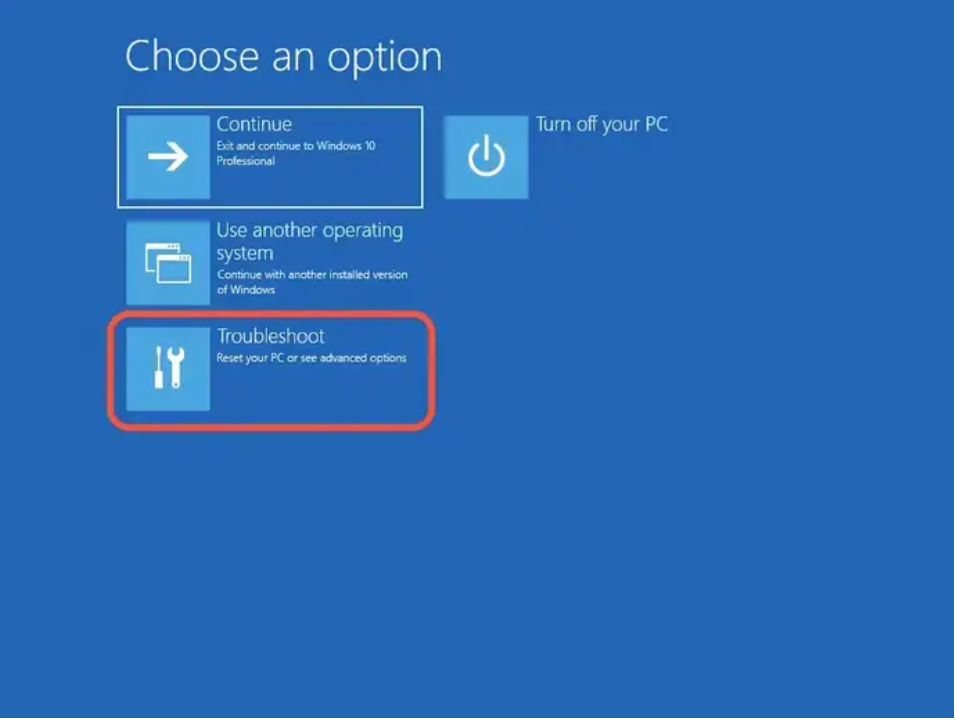
Step 4: Startup Settings पर Click करे: इसके बाद Startup Settings पर Click करके फिर Restart करे।आपका Computer बंद होकर फिर चालू से चालू होगा।
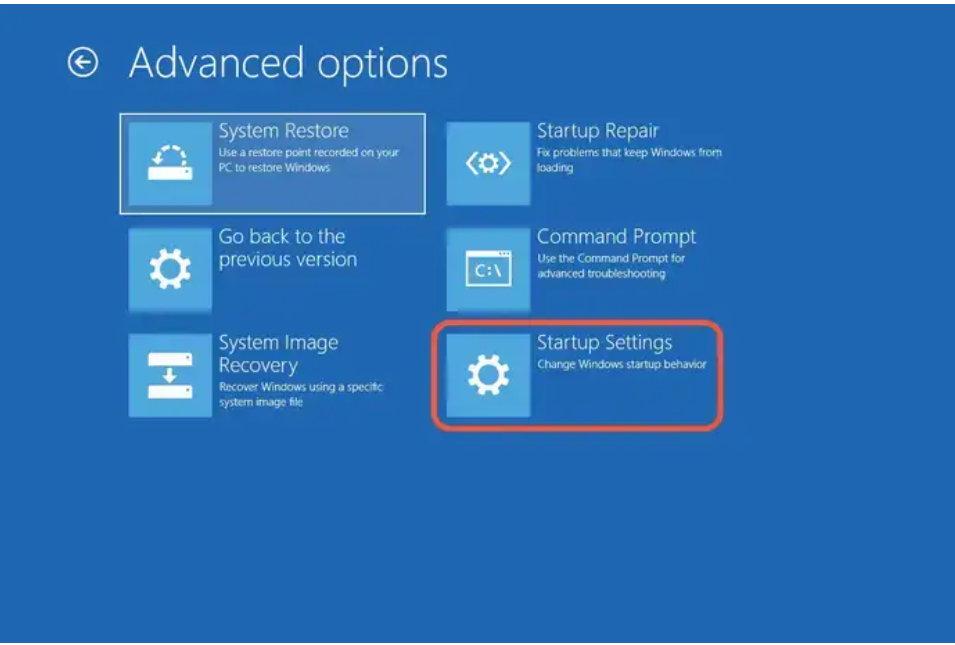
Step 5: 4 Press करे: इसके बाद जब Computer चालू होगा, तो कुछ Option दिखेंगे। अपने Computer को Safe Mode में शुरू करने के लिए 4 दबाए, या फिर Internet Access के साथ Safe Modeमें शुरू करने के लिए 5 दबाए।
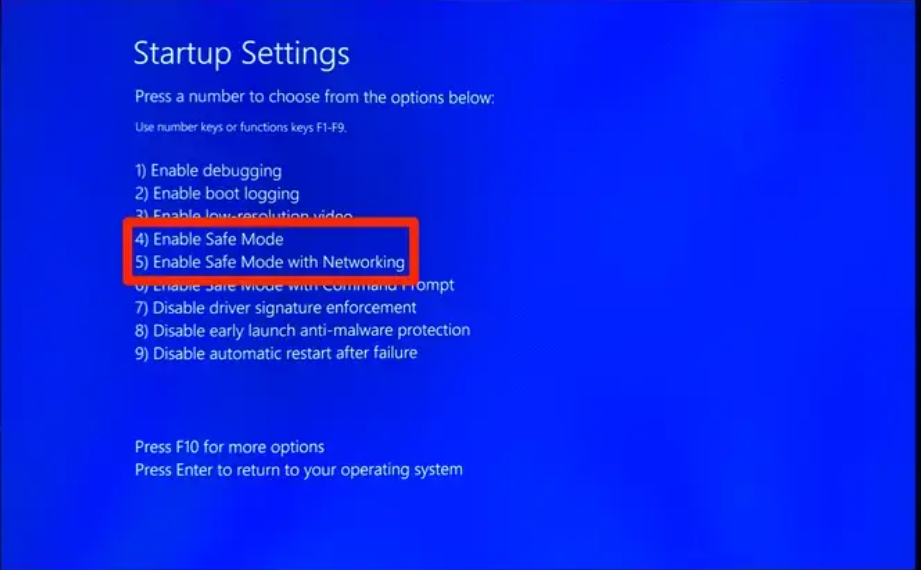
इन Step को Follow करके आप आसानी से Computer Window 10 में से Safe Mode को हटा लेंगे।
FAQs
Safe Mode क्यों नहीं हट रहा है?
Safe Mode हटाने के लिए आपको अपने Phone को Restart करना होगा।
Safe Mode से क्या होता है?
Safe Mode से आपके Phone में Play Store से Download किया हुआ App कोई भी नहीं खुलेगा।
Conclusion
Safe Mode आपके Devices पर समस्याओं को ठीक करने के लिए एक उपयोगी Feature है, लेकिन यह कभी-कभी बिना सोचे समझे के ही आ जाता है।
इन आसान तरीकों को Follow करके आप अपने Android और Computer से सेफ मोड को कैसे हटाये? यह जान गए होंगे।
Safe Mode की परेशानी को अलग करो, याद रहे सेफ मोड को वापस आने से रोकने के लिए उसके कारण को ढूंढिए और ठीक करें।
अगर आप ऐसे ही लेटेस्ट जानकारी जानना चाहते हैं, तो हमारे Dipu Guide.In वेबसाइट पर जरूर आए। तो चलिए इस चलिए इस लेख को खत्म करते हैं और इस लेख को अंत तक के लिए आपका धन्यवाद।